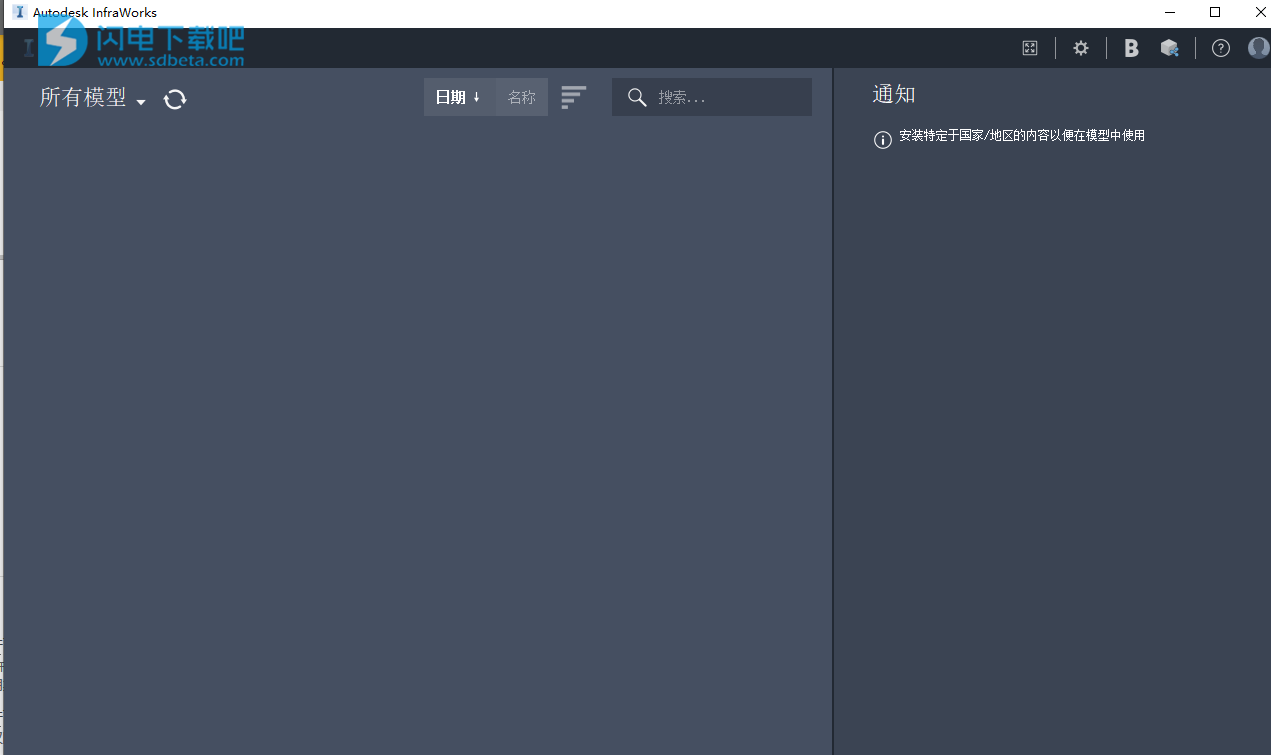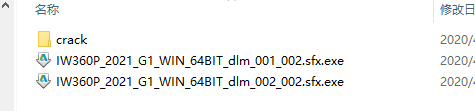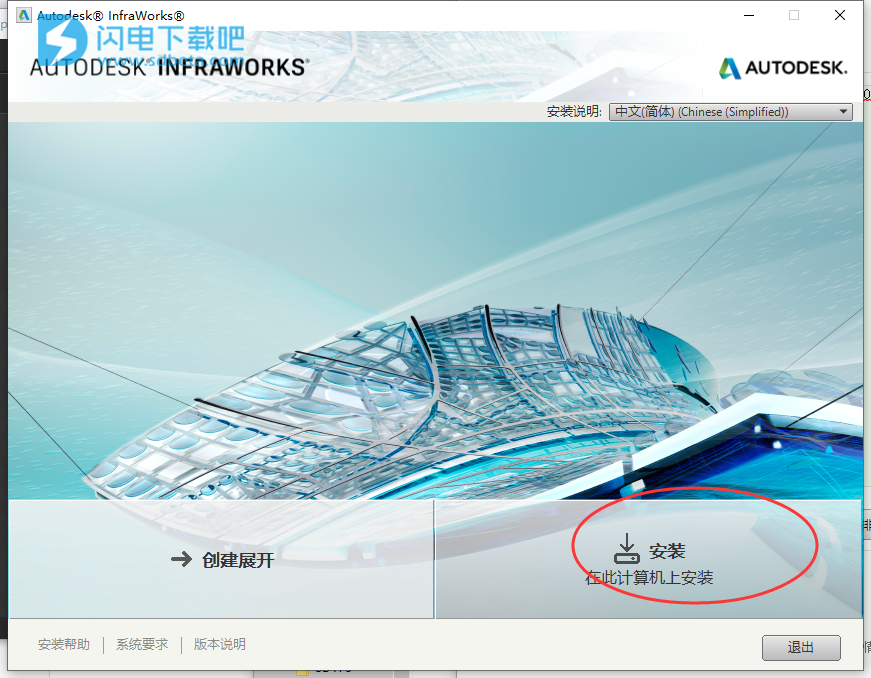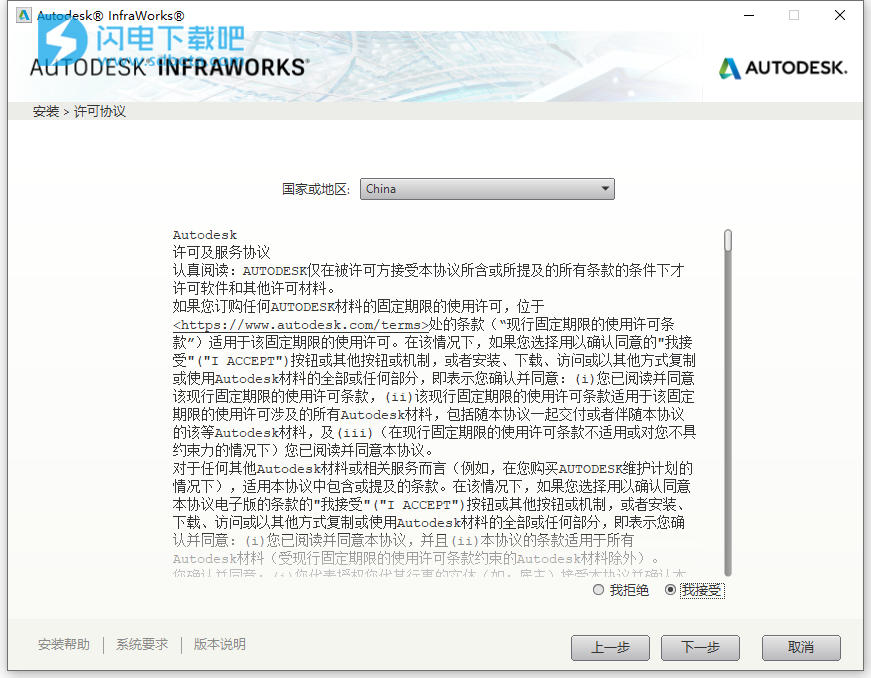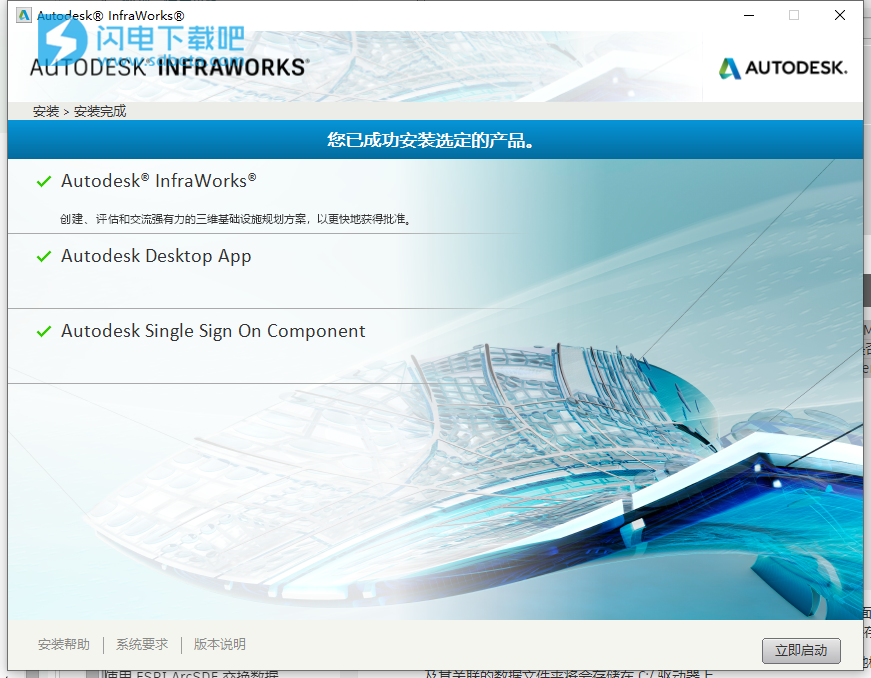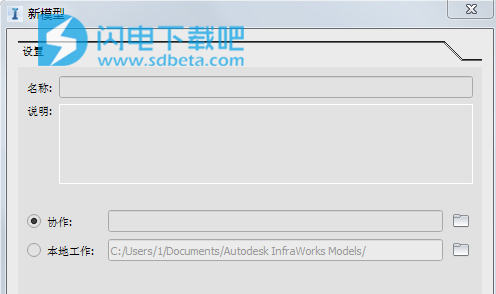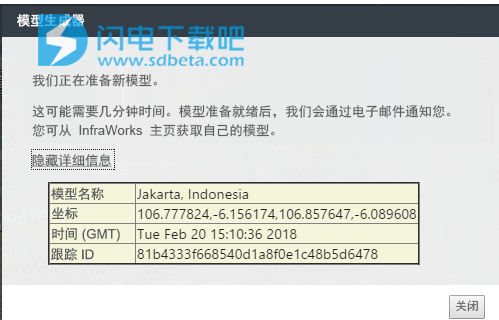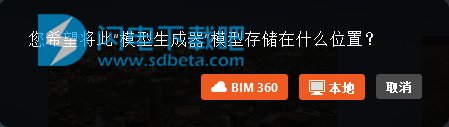Autodesk Infraworks 2021破解版是功能旗杆大的三维基础设施规划的创建、评估解决方案!提供各种用于设计、检查和分析的高级工具旨在提供最佳的规划方案,从而提升方案批准的成功率!专业设计工具的全套工具,您可以使用模型生成器在云中/体地创建模型,或从零开始创建您自己的模型从概念设计到详细工程制作模型。可与内部和外部协作者跨团队、地区和时区共享模型。使用BIM 360,您可以围绕云工作共享和协作浏览更多内容。包括道路、土木结构、排水设计等等,提供完整的分析功能,能够快速的进行组件道路和规划设计,使用样条曲线几何图形的轻质道路。这些道路是通过模型生成器绘制的默认道路。可以将规划道路添加到模型,或者输入道路数据作为规划道路。提供可配置的组件道路部件,这些道路还使用垂直和水平几何图形,来提供对几何图形和坡率的更精确控制。可以在画布内添加组件道路,或者将规划道路转换为组件道路。组件道路支持高级建模和分析功能,如道路和纵断面优化、视距分析、超高、线性道路过渡,以及交通和移动模拟等!包括不同的元素部件,如车道、路缘、边沟、中间带、路肩和人行道等,可以自由的进行调整和修改,也可以将您自定义的部件保存到库中,随时可以再次使用!此外,还支持进行土木结构设计,如桥梁设计、隧道设计、参数化土木工程结构模型、使用电子表格修改结构!为您提供相关工具来在整体基础设施设计项目的上下文环境中建模和设计桥梁、隧道设计, 支持将参数化桥梁和隧道组件零件和部件以及参数化道路装饰用于组件道路和桥梁。 可以将桥梁或隧道信息发送到电子表格,修改电子表格中的结构信息,然后通过更改更新图形中的结构。最新2021破解版本下载,提供序列号、密钥和注册机,完美激活破解版,欢迎有需要的朋友来本站下载体验!
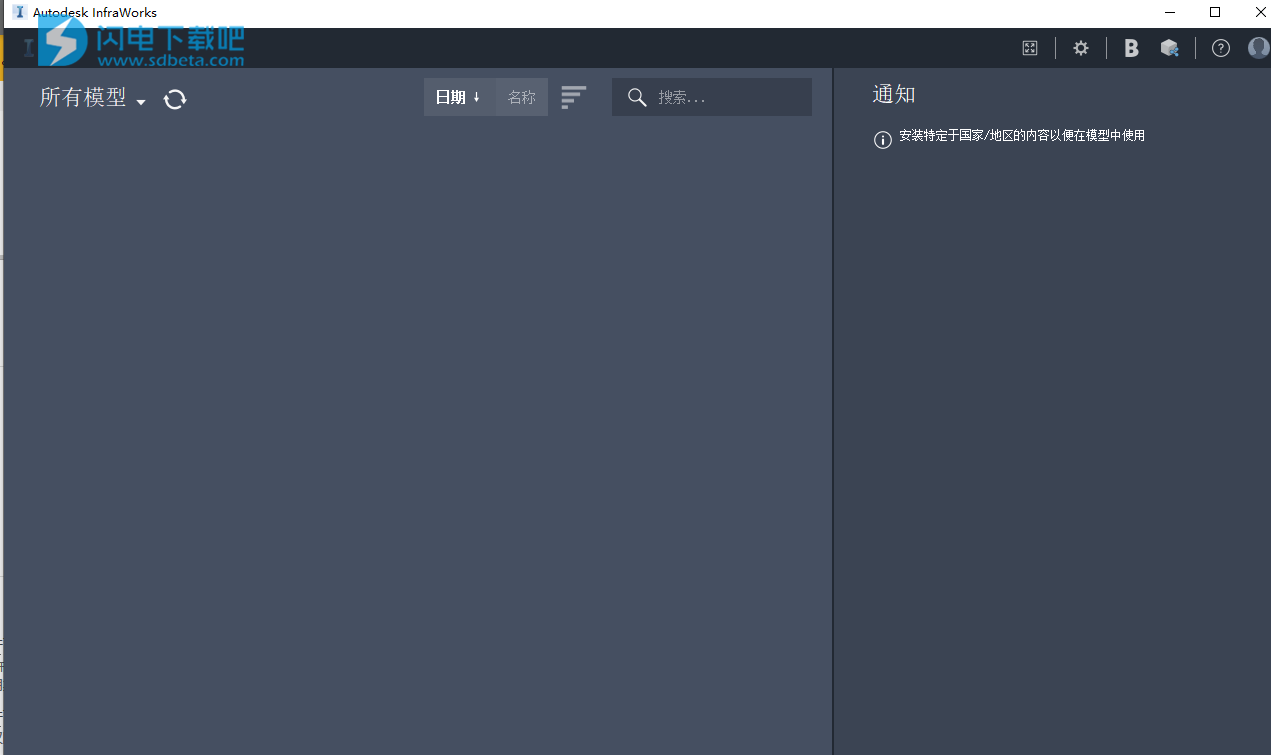
安装激活说明
1、下载并解压, 得到以下内容
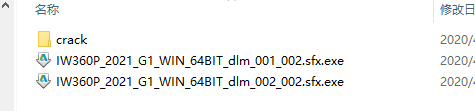
2、双击IW360P_2021_G1_WIN_64BIT_dlm_001_002.sfx.exe运行安装,点击安装
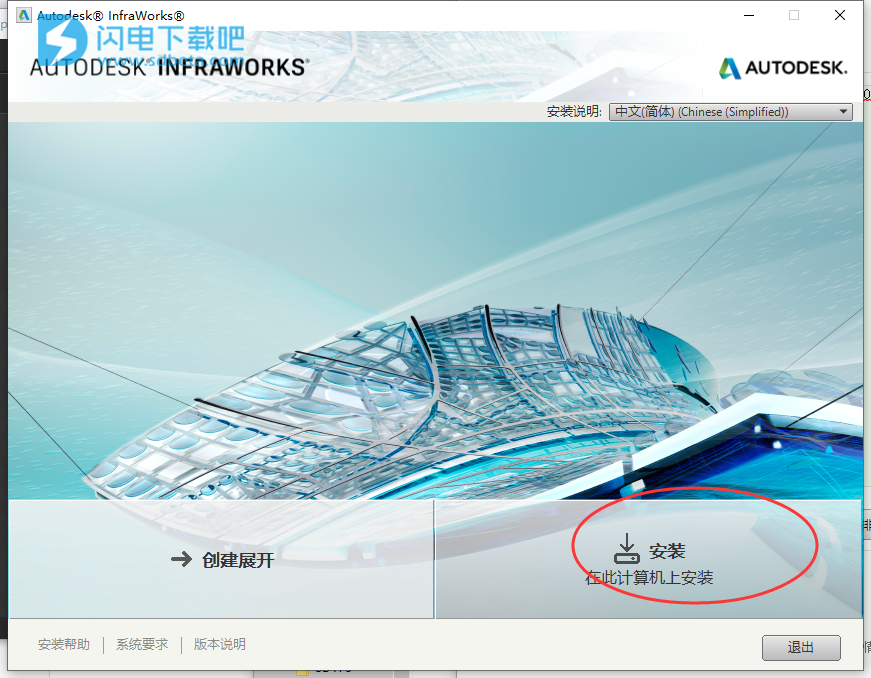
2、勾选我接受
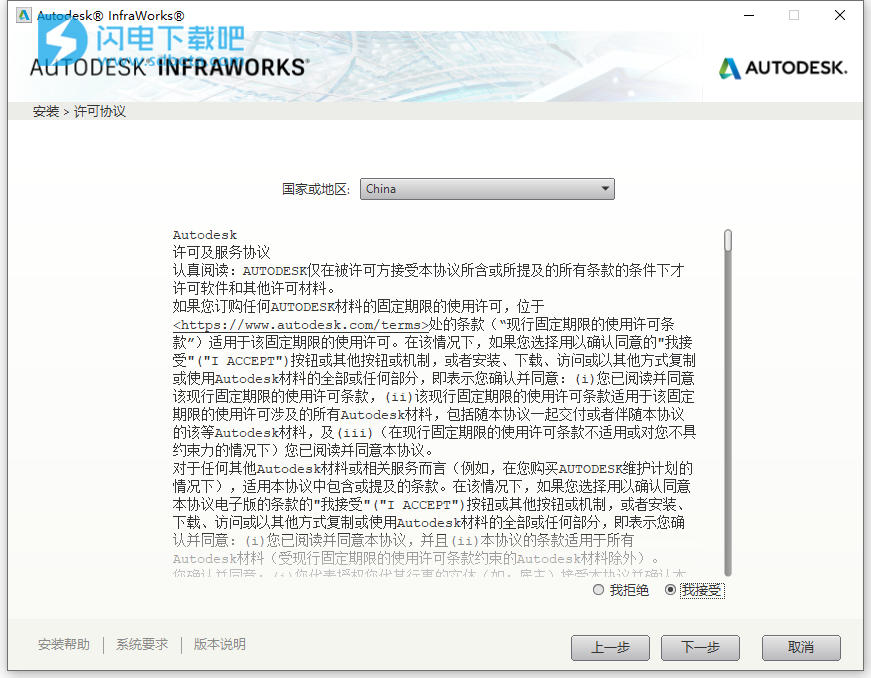
3、选择软件安装路径

4、安装完成,退出向导
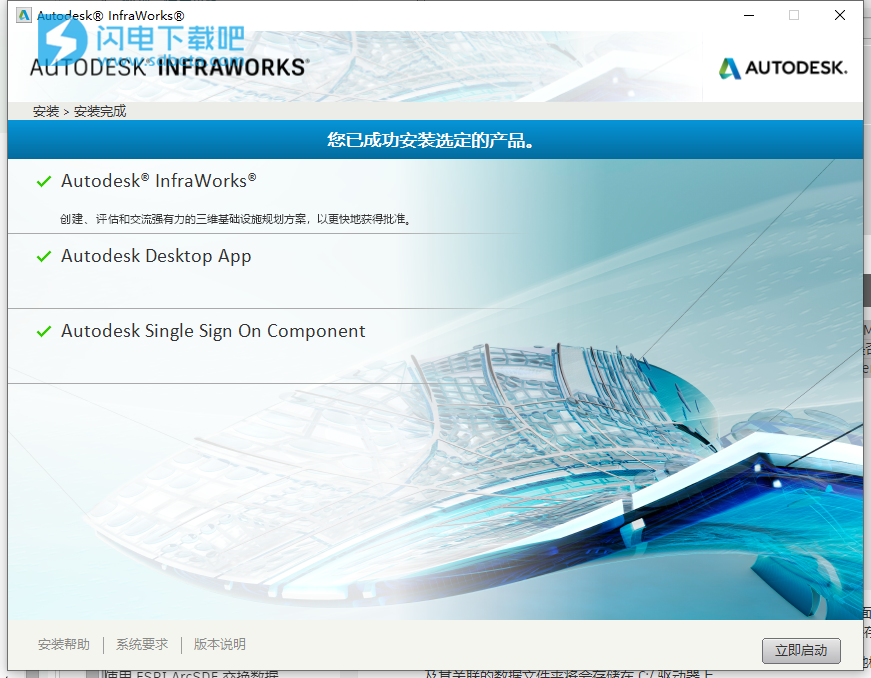
5、注意在激活之前断开网络,这样方便激活,(如果你没有断开网络的话,在输入序列号后边的步骤中会出现错误,这时候只需要选择重新输入或者返回到一开始的界面,然后再次进行输入序列号的步骤就行)点击输入序列号选项,然后使用序列号666-69696969、667-98989898、400-45454545 066-66666666 产品密钥927M1
6、勾选我具有Autodesk提供的激活码选项,然后我们管理员身份运行破解文件夹中的xf-adesk20 v2.exe,点击patch按钮,提示成功后点击确定
7、我们将软件中的申请号复制到注册机中,点击generate生成激活码,然后激活码复制到软件中,注意要复制完整,点击下一步
8、软件激活成功,享用即可
Infraworks 2021新功能
一、突出显示
1、Civil 3D中的走廊几何体
我们已大大改善了InfraWorks与Civil 3D之间的数据交换,因此您可以在InfraWorks模型中使用Civil 3D中的完整走廊几何体。这也补充了新的Civil Structures工作流程。
2、统一DWG和IMX导入
我们已经增强了IMX数据的导入,以改善Civil 3D和Infraworks之间的数据交换。
3、参数化桥接内容
我们已经从Autodesk Inventor添加了更多参数化桥接内容,以用于您的InfraWorks土木工程项目。
4、高DPI缩放支持
我们添加了高DPI缩放支持,并且默认情况下在所有InfraWorks模型中启用了它。(您可以使用“应用程序选项”关闭此新选项)。
5、3D模型导入改进
我们增强了地理参考3D模型导入功能,以显示导入的3D模型(例如FBX格式的Revit模型)中的坐标系和旋转值。这也使交互式放置地理参考3D模型成为可能。
二、我们对Autodesk Revit InfraWorks Updater进行了改进,以支持InfraWorks,Autodesk Civil 3D和Autodesk Revit之间的土木结构工作流程。
1、Autodesk Connector for
ArcGIS-现在,在将InfraWorks内容发布到ArcGIS云环境时,您不仅可以将所需的几何图形和图层内容发布到ArcGIS,还可以选择属性(只要它们遵循ESRI命名约定,就可以随意命名)。 。将InfraWorks内容导出为ESRI文件地理数据库格式(FGDB)时,也可以使用此新功能。这为您提供了更大的灵活性,以在发布时限制对任何敏感信息的访问。
2、土木结构
-我们已经发布了适用于您的土木结构的工作流,该工作流涵盖了Autodesk Civil 3D,Autodesk InfraWorks和Autodesk Revit。在此处查看整个工作流程:Civil Structures工作流程。
-我们还增加了使桥面坡度与从Civil 3D导入的走廊的超高匹配的功能。
3、协作
-我们增强了对Autodesk InfraWork,Autodesk Civil 3D和Autodesk Revit之间的数据交换的支持。请查看帮助的“数据交换”部分以获取更多信息。
4、使用Civil 3D进行数据交换
-我们添加了38条规则,以支持将Civil 3D子装配体和零部件映射到InfraWorks零部件道路。
-我们在“ InfraWorks数据源配置”对话框中为导入的Civil 3D道路数据添加了“道路零部件道路”选项。这使您可以在InfraWorks中使用完整的Civil 3D道路几何图形。
-我们为走廊组件道路启用了其他“分级”选项,新选项是:“无地面交互作用或扩展分级”。
5、常规
-重新设置所有工具栏图标的样式,以支持高DPI缩放比例和有趣的颜色。
6、道路设计
-在“应用程序选项”对话框的“单位配置”页面中,我们在“运输”选项卡的“类型”下拉列表中添加了“美国测量英尺”作为选项。以前的车站注释以国际英尺为单位,导致车站标签与实际道路数据之间存在细微差异。
-在配置文件视图中,将光标悬停在PVI,BVC或EVC上不可编辑的控件上时,光标将显示为“禁止”符号。
-生效的“添加曲线”命令位于“道路”上下文菜单中。只要光标位置可以投影到所选道路的水平切线上,该命令就会显示在菜单上。此更改允许用户使用光标位置控制要添加的曲线的PI的位置。在以前的版本中,仅当光标位于道路的中心线(限制了可添加曲线的位置)上方时才显示命令。
使用帮助
一、手动创建模型
从InfraWorks主页创建新模型。将模型存储在本地,或者将其发布到BIM360以用于协作。
在启动InfraWorks时,InfraWorks主页将会显示。从InfraWorks主视图:
单击“新建”。
单击“设定”。
指定一个名称,该名称将指定给模型数据库文件和数据文件夹。也可以选择一个描述。
指定新模型的存储方式。您可以选择“协作”或“本地工作”:
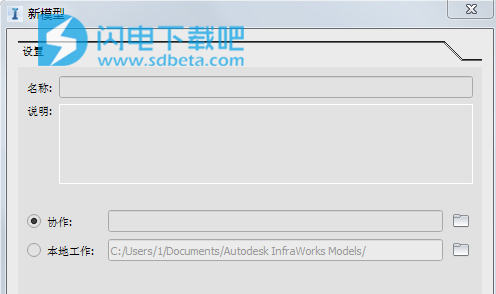
协作:
单击文件夹图标以选择 BIM 360 Document Management 项目文件夹。
新模型将上载到云并存储在您选择的 BIM 360 Document Management 项目文件夹中。
使用 BIM 360 Document Management 可以与有权访问指定项目文件夹的任何人协作。
您必须先选择 BIM 360 Document Management 项目文件夹来存储云模型,才能创建该模型。
如果没有可用的 BIM 360 Document Management 项目文件夹显示,请确认您 BIM 360 帐户是否已登录,以及是否已被项目管理员授予访问 BIM 360 Document Management 项目的权限。
本地工作:
单击 并浏览到本地系统上的位置,或者接受本地模型的默认存储位置。默认情况下,模型数据库及其关联的数据文件夹将会存储在 C:/ 驱动器上。单击 可以指定本地其他位置来保存新模型。
云模型和生成的曲面分幅将缓存在本地和云模型的不同位置。可以使用“应用程序选项”更新默认缓存位置。
重要: 不支持将本地模型存储在与 Desktop Connector 同步的文件夹中。
单击“模型范围”。
定义模型范围:在处理大型模型数据范围时指定一个较小的区域。
最小X:模型范围的左下角。
最小Y:模型范围的右下角。
最大X:模型范围的左上角。
最大Y:模型范围的右上角。
从文件加载范围:用于指定范围坐标的文件。
(可选)单击“高级设置”以定义模式样板文件或修改模型的坐标系。
重要:最佳做法是,除非您心里已想好特定的自定义,否则不要指定任何高级设置。
模式样板文件—与模型配合使用的模式样板文件。
在首次创建模型时,使用模式样板可以设置自定义类、属性和类别。
坐标系—用户坐标系(UCS)的坐标系和数据库坐标系。
UCS坐标系确定在状态栏中显示的坐标。它不影响模型数据的存储或显示方式。
数据库坐标系会影响存储在.sqlite文件中的模型数据。在其他应用程序(如AutoCADMap3D或AutodeskCivil3D)中打开.sqlite文件时,这可能会影响数据的显示方式。
单击并从类别和代码的扩展列表中选择坐标系,或从下拉列表中选择一个最近使用的坐标系。
单击“设计标准”。
选择应用于设计道路的道路标准和指定行车方向。
单击“确定”。
新模型打开后,您可以导入数据。
高级提示
在此版本的AutodeskInfraWorks中打开或创建模型后,该模型将完全支持新功能集。例如,它将支持新的数据库模式和样式定义。但是,您将无法在早期版本中再打开该模型。
对于本地模型,可以先创建副本,然后再打开。副本保留原始模型,因此可以在早期版中将其打开。
对于云模型(存储在BIM360DocumentManagement中的模型),若要为团队其他成员保留原始模型的早期版本,可以选择升级模型的副本。
二、使用模型生成器创建模型
使用模型生成器可以基于特定的关注区域快速而轻松地创建模型。
无论有没有BIM360帐户,均可以使用模型生成器。
如果您有BIM360帐户,您可以将模型存储在您选择的BIM360DocumentManagement项目文件夹中。
如果您没有BIM360帐户,您可以将模型存储在本地系统中。
注:如果在创建本地模型后创建BIM360帐户,则可以将本地模型发布到BIM360DocumentManagement。
1、在InfraWorks主页中,单击展开水平菜单,然后单击“模型生成器”。

2、选择关注区域。
注:模型生成器支持面积最高200平方公里或者纬度或经度方向长度最长200公里的模型。
单击以选择当前地图范围。
单击在地图上绘制一个矩形关注区域。
单击在地图上绘制一个多边形关注区域。
单击导入一个多边形关注区域
3、输入模型的名称。

注:(可选)单击以输入模型描述。
4、单击“创建模型”。
InfraWorks将确认正在准备您的模型。
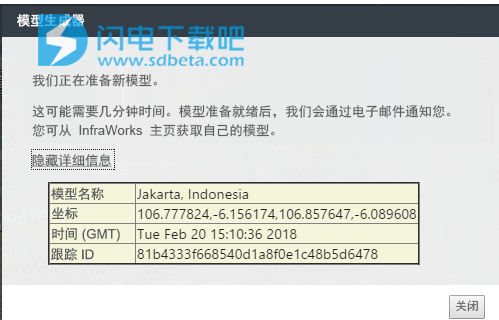
注:(可选)单击“显示详细信息”并记下模型生成器模型的跟踪ID。如果您未在大约15或20分钟内收到模型生成器模型,可以将跟踪ID提供给Autodesk支持。
5、当模型生成器成功创建模型时,InfraWorks将向与您的AutodeskAccount关联的电子邮件地址发送电子邮件通知。
6、新的“模型生成器”模型将作为仅云“模型生成器”模型显示在InfraWorks主页上,该新模型尚未本地缓存到您的计算机上,或尚未与BIM360DocumentManagement项目关联。
注:该新模型分幅将显示一个图标。
7、单击模型分幅。
8、将显示一个对话框,提示您选择该新模型的存储方式。
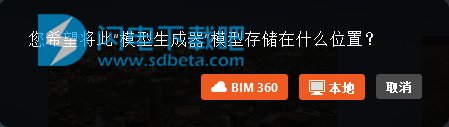
如果您选择“BIM360”,系统将提示您选择要将该新模型存储于其中的BIM360DocumentManagement项目文件夹。如果选择“本地”,则系统会将模型保存到默认缓存位置,如“应用程序选项”中所定义。
9、为该新模型选择存储选项后,InfraWorks将升级并打开该模型。